in dit bericht zullen we zien hoe chkdsk te annuleren in Windows 10/8 bij het opstarten of opnieuw opstarten, nadat het is gepland in Windows. Schijf fout controle in Windows 10/8 is een beetje anders dan de eerdere versies van Windows. In Windows 10 heeft Microsoft het hulpprogramma chkdsk opnieuw ontworpen – de tool voor het detecteren en repareren van schijfcorruptie.
Microsoft introduceerde een bestandssysteem genaamd ReFS, dat geen offline chkdsk nodig heeft om corruptie te herstellen – omdat het een ander model voor veerkracht volgt en daarom niet het traditionele chkdsk-hulpprogramma hoeft te draaien. De schijf wordt periodiek gecontroleerd op fouten in het bestandssysteem, slechte sectoren, verloren clusters, enz., tijdens Automatisch onderhoud en u nu niet meer nodig om opnieuw en draaien.
maar er kunnen momenten zijn waarop u de opdrachtregelversie van ChkDsk wilt uitvoeren. In dit geval kunt u cmd oproepen, het volgende commando invoeren om slechte sectoren te identificeren, proberen informatie te herstellen en gedetecteerde fouten te herstellen, en een chkdsk plannen om tijdens het opstarten uit te voeren:
chkdsk /f /r c:
Chkdsk Annuleren in Windows 10
tijdens het opstarten van Windows krijgt u een paar seconden, waarin u op een willekeurige toets kunt drukken om de geplande Schijfcontrole af te breken. Als dit niet helpt, annuleer CHKDSK door op Ctrl+C te drukken en kijk of dat voor u werkt.
als u het tijdens het draaien moet annuleren, dan is het enige wat u wilt doen, het uitschakelen van de computer. Maar dan, opnieuw op de volgende herstart, de geplande chkdsk utility zal draaien.
als u chkdsk in Windows 10/8 wilt annuleren nadat u het hebt gepland, kunt u dit als volgt doen.
1] Gebruik de Register-Editor
voer regedit uit om de Register-Editor te openen en naar de volgende sleutel te navigeren:
HKEY_LOCAL_MACHINE\SYSTEM\CurrentControlSet\Control\Session Manager
Wijzig de bootexecute ingang van:
autocheck autochk * /r\DosDevice\C:
aan:
autocheck autochk *
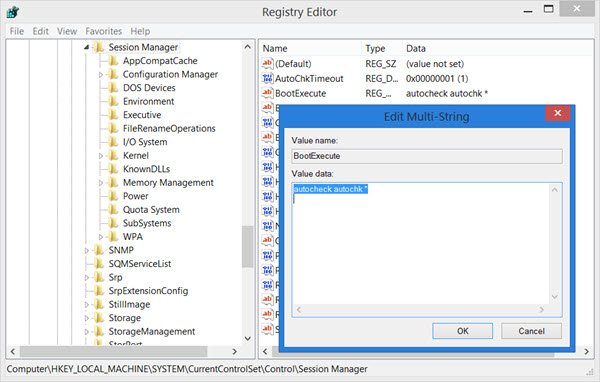
sluit de Register-Editor en start uw Windows-PC opnieuw op. ChkDsk zal niet vluchten.
2] Gebruik de opdrachtprompt
om een geplande controleschijf te annuleren, open een verhoogd CMD-venster, typ het volgende en druk op Enter:
chkntfs /x c:
hier is c de stationsletter. Dit zou de geplande chkdsk run moeten annuleren.

3] met behulp van Taskkill
verkrijg eerst de PID voor de chkdsk-taak. Open de Task Manager en kijk naar CHKDSK, Klik met de rechtermuisknop op > Details. U vindt het hier.
Voer nu in een opdrachtprompt met verhoogde bevoegdheid het volgende uit:
taskkill /F PID XYZ
hier is XYZ het proces-ID voor het draaiende CHKDSK.
u moet weten dat het geen goed idee is om een handmatig gepland chkdsk-proces dat is uitgevoerd met parameters als /f en /r met geweld te stoppen.
bekijk ook deze berichten:
- ChkDsk of Check Disk draait bij elke opstart
- ChkDsk of Check Disk draait niet bij het opstarten.